Как устранить неполадки, связанные с приложениями
Проверьте наличие обновлений приложений
- Откройте приложение Google Play .
- В правом верхнем углу экрана нажмите на значок профиля.
- Выберите Управление приложениями и устройством.
- В разделе «Доступны обновления» выберите нужные приложения или обновите все.
Закройте приложения, которые не используете
Важно! Настройки могут различаться в зависимости от модели телефона. За подробной информацией обратитесь к производителю устройства
- Откройте приложение «Настройки» на телефоне.
- Нажмите Приложения и уведомления нужное приложение. При необходимости выберите Показать все приложения или Сведения о приложении.
- Нажмите Остановить ОК.
Совет. Составьте список остановленных приложений. Он поможет понять, какие из них вызывают неполадки.
Проверьте, является ли причиной проблемы одно из приложений
Перезапустите устройство в безопасном режиме
Важно! В этом режиме все скачанные приложения будут временно отключены. Перезапуск в безопасном режиме выполняется по-разному и зависит от модели телефона
Подходящие инструкции можно найти на сайте производителя устройства
Перезапуск в безопасном режиме выполняется по-разному и зависит от модели телефона. Подходящие инструкции можно найти на сайте производителя устройства.
Проверьте, устранена ли проблема
Проверьте, решена ли проблема.Если проблема решена, вероятнее всего, ее вызывает приложение. Переходите к следующему шагу. Если проблема не решена, перейдите к .
Перезапустите телефон обычным способом и проверьте, работают ли приложения
- Перезапустите телефон.
- Начните удалять недавно скачанные приложения по одному. Как удалять приложения на устройстве Android.
- После каждого удаления перезагружайте устройство и проверяйте, исчезла ли проблема.
- Когда устройство начнет работать нормально, вы можете переустановить те приложения, которые не вызывали неполадок. Подробнее…
Приложения для чистки планшета
В отличие от ручной очистки планшета, специальный софт позволит удалить те данные, к которым пользователь доступа получить не может, но они не нужны. Одним из самых популярных и полезных приложений является CCleaner. Пользователям настольных ПК он, скорее всего, известен, и функционал для мобильных устройств здесь тоже весьма широкий. С его помощью можно удалить не только ненужные приложения, но и почистить реестр, а также избавиться от мусора, который оставили после себя удаленные ранее приложения.
После установки пользователю необходимо согласиться на использование бесплатной версии или оплатить платный вариант. Разница в наличии или отсутствии рекламных предложений. После выбора следует нажать кнопку «анализ», программа просканирует память. Появится список файлов, который можно удалить. Системный мусор отмечен для удаления автоматически, файлы пользователя перечислены списком, и если из них что-то лишнее, то следует отметить их галочкой. Если нажать на кнопку меню в верхнем левом углу, то появится список дополнительных опций: удаление приложений, помощник, который автоматически чистит оперативную память, а также оптимизация работы системы.
Пошаговая настройкаWi-Fi
Wi-Fi может быть подключен к беспроводному роутеру. В этом случае настройка смартфона не потребуется. Функционал любого планшета или же смартфона имеет все протоколы и опции, которые необходимы в данном случае. Вам же стоит только провести подключением. Чтобы осуществить его, выполняйте такие шаги:
- зайдите в настройки телефона и выберите W-Fi;
- в правом углу сверху будет бегунок, который нужно перевести в активное состояние. Спустя пару секунд перед вашими глазами будет список точек, которые были найдены смартфоном. Вам же стоит выбрать одну из них. Иконка замка будет говорить, что есть пароль;
- введите пароль от канала вай-фай.
Как видите, если все сделано так как описано в статье, то осуществиться подключение. Вы заметите надпись, которая появится в области под названием точки доступа. Заходите в браузер, чтобы убедиться в том, что сеть действительно подключена. Вы сможете ввести любой сайт и перейти на него в считанные секунды.
В той ситуации, когда вы используете услуги нескольких мобильных операторов, что сегодня возможно за счет применения современных смартфонов, рассчитанных сразу на 2 карты, то настройки могут быть представлены вам на официальной страничке в сети Интернет или же есть возможность связаться со службой поддержки абонентов. Оператор скажет нужные данные, чтобы настроить сеть Интернет в вашем гаджете. Проблем с этим быть не должно вовсе.
Удаление ненужных файлов
Переполнение внутреннего накопителя тоже может взывать ситуации, когда «Андроид» тормозит. Что делать с установленными программами или чрезмерным количеством файлов? Как уже понятно, избавиться от всего того, что мешает работе.
Ситуация тоже может иметь две стороны медали. При слишком большой загруженности основного накопителя установить что-то новое из того же хранилища Play Market будет достаточно проблематично. Даже если места, что называется, впритык, система будет думать достаточно долго, не говоря уже о том, что при его нехватке выдаст ошибку.
А вот удалять файлы и папки лучше всего при помощи хотя бы какого-то простенького файлового менеджера, поскольку аналогичные действия при помощи штатных средств займут слишком много времени и потребуют недюжинных усилий по их поиску со стороны пользователя.
Второй момент связан с тем, что многие пользователи занимаются, так сказать, украшательством системы, устанавливая разного рода лончеры, заменяющие ее стандартную оболочку. Как уже понятно, они не только стартуют вместе с системой, но еще и потребляют львиную долю оперативной памяти, загружая в нее свои собственные компоненты. Отсюда следует самый простой вывод: не устанавливайте слишком много программ. Лучше ограничиться только тем, что действительно нужно. А заниматься изменением интерфейса можно только при условии наличия достаточно больших объемов RAM (хотя бы на уровне 3-6 Гб).
Нехватка физической памяти
Вторая распространенная проблема – малый объем доступной памяти. Раздел системной памяти постоянно забивается обновлениями стандартных приложений Google и других, которые становятся все больше. Вы можете почистить мусор или перенести софт на другую память (встроенную или карту памяти).
Перенос или удаление программ
Самый простой метод освободить пространство памяти – удалить приложение. Если это не выход, то попробуйте перенести его на флешку или встроенную память. Сделать это можно на странице конкретной утилиты в диспетчере приложений. Достаточно нажать кнопку «Переместить на SD-карту».
Очистка кэша
В ходе работы программ на телефоне скапливаются временные файлы. Они называются кэшем. Очистить их можно на странице приложения, нажав кнопку «Очистить кэш». Также на некоторых моделях на рабочий стол можно вынести кнопку очистки кэша. После ее нажатия телефон автоматически удаляет мусор из памяти.
Очистка папки с загрузками
Если вы часто скачивали файлы с Интернета, то они сохранялись в системной папке «Загрузки» (Download). Рекомендуем заглянуть в нее, чтобы удалить все ненужные файлы. Для этого нужно:
- откройте проводник/браузер файлов на телефоне;
- выберите раздел встроенной памяти;
- найдите папку Download, а затем удалите в ней все ненужное.
Обратите внимание, что система самостоятельно не выполняет чистку каталога Download. Эта задача ложится на плечи пользователей
Настройка сохранения фото на карту памяти
Фотографии и другие файлы по умолчанию скачиваются в системную память. Стандартные функции Android на большинстве смартфонов позволяют исправить эту проблему. Есть 2 способа:
Выбор источника для сохранения в настройках камеры. Активируйте пункт в параметрах фотокамеры «Сохранять на SD-карту» или аналогичный.
Установить в настройках памяти скачивание на SD-карту. Доступно не на всех телефонах.
Это частично решит проблему нехватки свободного пространства, если у вас стоит карта на 8 или 16 гигабайт.
Использование утилит для чистки «мусора»
Удалить «мусор» позволяют и сторонние утилиты. В Play Market имеются десятки различных программ. Мы рекомендуем использовать только тот софт, который положительно зарекомендовал себя среди пользователей (Clean Master и CCleaner).
Developer:
Price:
Free
CCleaner
Developer:
Price:
Free
Небольшим недостатком можно назвать только присутствие рекламных баннеров.
Очистка с root-правами
Полноценную очистку можно выполнить только при наличии root-прав. Если вы получили их для своего смартфона, то рекомендуем попробовать следующие приложения.
iRoot
Developer:
Price:
Free
Важное преимущество – утилита стабильно работает даже на достаточно старых андроид-устройствах
Как предотвратить зависания смартфона?
Что делать, чтобы больше не столкнуться с проблемой зависания мобильного телефона?
Соблюдайте простые правила:
Регулярно проверяйте телефон на наличие мусора и вирусов, своевременно освобождая хранилище. Устанавливаете на устройство лишь те приложения, которыми действительно будете пользоваться. Закрывайте приложения после завершения работы с ними. Бережно обращайтесь с девайсом, купите противоударный чехол и наклейте на экран защитную плёнку или стекло. Если Вы купили заведомо слабую модель телефона, в следующий раз будьте более предусмотрительны
Выбирая телефон, обращайте внимание на отзывы покупателей и внимательно изучите, что означает тот или иной технический показатель
Мне нравитсяНе нравится
Увеличение скорости
Если причина снижения загрузки мобильной сети заключается в слабом сигнале оператора, то единственный выход – это выбрать себе другого провайдера. Увеличить скорость работы интернета на мобильном телефоне все же можно. Для этого применяют определенные приложения или изменяют настройки. Все возможные методы будут описываться далее в статье, проделайте их со своим смартфоном, и вы с большой вероятностью сможете ускорить работу мобильного интернета.
Способ 1: программа Internet Speed Master
Благодаря популярности в Плей Маркете, данная программа стала известна многим пользователям. Использовать ее вы можете как с Root-правами, так и без таковых. Настроить такие права можно с помощью специальных утилит.
- Найдите и установите приложение Internet Speed Master. Проследите, чтобы под названием утилиты был указан разработчик Nez Droid.
- При запуске программы перед вами отобразится предупреждение о том, что утилита ускорит работу вашего смартфона или не заработает вовсе. Но, в любом случае, вы можете попробовать ею воспользоваться. Для этого нажмите клавишу «Ок», чтобы продолжить.
- Если у вас нет рут прав, то в приложении будет доступна всего одна кнопка «Improve internet connection». А если у вас есть необходимые права, то из двух существующих клавиш выберите «Apply patch». Далее перезагрузите ваш смартфон и убедитесь, что мобильный интернет стал работать быстрее. Даже если у вас есть права главного администратора, все равно можно использовать первый вариант для увеличения скорости.
Теперь мобильный интернет на вашем телефоне будет работать так быстро, насколько это возможно используя данную утилиту. Если по какой-то причине вас не устраивает полученный результат, вы можете вернуть настройки в первоначальное состояние или просто удалить программу.
Способ 2: приложение Internet Booster
Это еще одна утилита, которая действует по тому же принципу, что и описанная выше, но приводит к другому результату. Скачайте Internet Booster с Плей Маркета или ЭппСторе на ваш смартфон.
- В начале работы с приложением вас могут оповестить о том, что у вас нет рут прав. Они потребуются вам для работы, как и в предыдущем варианте.
- Для начала процесса ускорения интернета, нажмите на большую круглую клавишу с изображением молнии.
- У вас на экране появится оповещение об удачном завершении оптимизации. Нажмите кнопку «Отмена» и проверьте ваше соединение с интернетом. Если скорость вас по-прежнему не устраивает, просто удалите Internet Booster.
Способ 3: дополнительные методы
Очень часто скорость интернета расходуется на обновления, фоновые приложения и многое другое. При выставлении правильных настроек смартфона, данную проблему можно устранить.
Например, чтобы отключить самостоятельные обновления выполните такие действия:
- Откройте настройки телефона и нажмите «Использование данных».
- Перейдите в графу «Фоновый режим».
- Напротив строки «Включить» передвиньте указатель.
- Далее вам будет предоставлен список всех утилит вашего смартфона. Отключите те программы, которые вам не нужны. Теперь при переходе данных приложений в фоновый режим, они не будут расходовать скорость интернета.
Еще может помочь очистка кэша на вашем телефоне. Для этого необходимо сделать следующее:
- В настройках найдите графу «Smart Manager» и перейдите к пункту ОЗУ.
- Вам будет предоставлен перечень всех программ, которые расходуют трафик в фоновом режиме. Нажмите стоп возле тех утилит, которые на данный момент вам не нужны.
- Откройте раздел «Память», где будет отображаться информация о наличии свободного места в памяти вашего смартфона.
- Внизу появится графа «Ненужные данные». Кликните на клавишу «Удалить» и проверьте, сколько освободилось памяти на вашем телефоне.
Для того чтобы не возникало проблем со скоростью интернета, не забывайте проводить данные действия хотя бы один раз в несколько дней. Также вы можете выключить темы с анимацией и живые обои. Это необходимо для экономии не только заряда вашего смартфона, но и для того, чтобы предотвратить расход трафика.
Вам потребуется зайти в настройки и в разделе «Обои» выставить статический вариант. Еще можно убрать заставку с экрана блокировки. После выполнения всех действий интернет на вашем телефоне должен работать намного быстрее. Это происходит благодаря тому, что вы избавились от всех лишних данных, которые препятствовали быстрой работе интернета.
Как перезагрузить Самсунг двумя кнопками, если он завис?
Решить проблему с зависанием смартфона Samsung можно путем его перезагрузки. Этот способ может показаться очень примитивным, но он способен временно устранить сбой в работе устройства.
Для того, чтобы перезагрузить зависший телефон, следуйте описанным шагам:
1. Одновременно нажмите на клавишу выключения питания и уменьшения громкости и удерживайте их длительное время (более 10 секунд).
2. Дождитесь появления логотипа Samsung и начала нормальной загрузки телефона.

Этот простой способ позволит вам пользоваться телефоном до следующего зависания. Для предотвращения последующих зависаний следуйте советам, приведенным ниже.
https://youtube.com/watch?v=IWq2DDE6RwM
Сохраняйте приложения во внутренней памяти телефона Самсунг
Если ваш телефон Самсунг завис, то для предотвращения возникновения такой проблемы в дальнейшем, всегда сохраняйте все приложение во внутренней памяти устройства. Не используйте для указанной цели память SD-карты. Перенести приложения во внутреннюю память очень просто.
1. Откройте меню настроек (Settings) и выберите «Хранение данных» (Storage).
2. Из списка приложений (Apps) выберите то, которое вы хотите переместить.
3. Теперь нажмите «Переместить во внутреннюю память» (Move to Internal Storage) как показано ниже.
Итак, проблема с зависанием смартфонов Samsung является довольно распространенной, но вы можете предотвратить ее появление, используя способы, приведенные выше. Эти советы являются очень полезными и их всегда нужно держать в памяти для того, чтобы обеспечить беспроблемную работу вашего устройства.
Можно ли ускорить работу смартфона
Итак, что делать, если тормозит смартфон Андроид? Вот еще некоторые советы.
Проблема с ROOT-правами у пользователя может быть вызвана тем, что права разработчика он себе установил, а вот грамотно ими распоряжаться так и не научился. В результате непродуманных неграмотных действий или из-за неправильно проведенной перепрошивки устройства можно не просто вызвать дичайшие тормоза, но и полностью вывести смартфон из строя.
Карты памяти, как ни странно, тоже могут привести к тому, что тормозит смартфон. Конечно, с наличием внешних карт памяти часто нивелируется проблема нехватки свободного места. Но, во-первых, не до конца. А во-вторых, если карта памяти подобрана неверно, представлена от непроверенного производителя или обладает медленным интерфейсом, не избежать и падения производительности устройства. Приложению и системе потребуется больше времени для того, чтобы установить обмен данными с картой.
Крайние меры решения проблемы с тормозами на Андроид-смартфоне – это сброс устройства до заводских настроек. Способ довольно-таки радикальный, так как при этом удаляются все данные, записанные на внутренней памяти, все приложения и фото, настройки программ… Словом, вообще все. Но нередко именно это позволяет решить серьезные проблемы.
Данный способ носит название – Hard Reset. В разных моделях смартфонов и в разных графических оболочках Андроид он вызывается по-разному. Например, на многих устройствах это делается через Меню:
- Откройте Настройки устройства;
- Выберите пункт Общие настройки или Система;
- Затем пункт Сброс;
- Выберите пункт Сброс данных или Сброс устройства;
- После чего – пункт Сбросить, Сброс устройства или Удалить все.
Устройство перезагрузится, а все данные на нем удалятся
Поэтому стоит позаботиться о резервном копировании всей важной информации
Если же и это не помогает, скорее всего, проблема вызвана серьезными неполадками в аппаратной части смартфона. Вполне возможно, что тормозит смартфон из-за поломки, механического удара или попадания внутрь влаги, в силу естественного износа комплектующих. В этом случае помочь сможет разве что обращение в сервисный центр, либо покупка нового смартфона.
Полезные советы и правила:
- Не засоряйте память телефона лишними приложениями и дублями файлов. Это позволит не нагружать ОС работающими в фоновом режиме программами и не занимать ОЗУ;
- Не обновляйте приложения без крайней на то необходимости. Большинство из них будет вполне себе нормально работать и без обновлений, а те, которым требуется обновиться прямо сейчас, сразу же сообщат вам об этом;
- Воздержитесь от обновления и самой операционной системы. После обновления Android на старых моделях девайсов можно наблюдать довольно ощутимые тормоза.
Возможно, эти рекомендации помогут решить проблему с тормозами на вашем устройстве.
Помогают ли приложения оптимизации для Андроид ускорить его работу или делают только хуже
Сегодня предлагается немало софта для оптимизации ОС Андроид. Многие из них действительно помогают в ответе на вопрос: смартфон тормозит что делать?
Принцип их действия заключается в том, что они в автоматическом режиме:
- Очищают системный кэш и кэш приложений;
- Высвобождают оперативную память;
- Удаляют дубликаты файлов и не используемые часто приложения;
- Очищают систему от программного «мусора»;
- Отключают визуальные «плюшки», анимацию и т.п.;
- Оптимизируют память путем выборочного завершения работы приложений.
Иными словами, делают все то, что пользователь всегда сможет выполнить и вручную. Так что пользоваться или нет данным софтом – выбор остается за вами.
Если постараться подвести некоторые итоги всему вышесказанному, стоит заметить, что нередко действительно удается повысить производительность смартфона путем определенных манипуляций. Но, если уже мало что помогает, то всегда существует вариант с покупкой нового современного и быстрого девайса.
Переключитесь на SKIA Андроид
Если на вашем телефоне стоит Андроид 7.0 или выше, вы можете, попробовать перевести движок рендеринга графического процессора на SKIA, после чего, по отзывам пользователей, FPS в играх увеличивается. Я попробовал на игре Star Wars: Галактика героев и могу подтвердит, что игра стала плавней. Включить режим SKIA, можно в том же режиме разработчика, а также изменить другие настройки, чтобы ускорить скорость работы Андроида.
Пока вы находитесь в режиме разработчика, можете попробовать включить Force 4x MSAA. Это метод сглаживания, который не увеличит FPS в игре, но может сделать их визуализацию более красивой. Но, увеличит нагрузку на батарею и может привести к определенному замедлению смартфона. Тем не менее, изменение этих настроек не принесут вреда телефону. Попробуйте включить их, сравнит, и выбрать то, что вам больше нравиться.
Отключение неиспользуемых служб и процессов
Итак, имеем ситуацию, когда «Андроид» тормозит
Что делать в этом случае? Первым делом, нужно обратить внимание на службы и процессы, которые в системе активированы по умолчанию (кстати, сделать это желательно даже после покупки девайса и его первого включения)

В данном случае для начала стоит отключить модуль NFC и геолокацию при использовании подключения к Интернету. NFC пожирает достаточно много системных ресурсов, а геолокация при частом пользовании Интернетом замедляет открытие страниц и загрузку файлов.
Второе — очень частое использование модулей беспроводной связи Bluetooth и Wi-Fi. Некоторые пользователи вообще иногда не отключают эти модули, полагая, что на производительности системы это не скажется ни коим образом. Абсолютное заблуждение! Дело в том, что они дают нагрузку не только на системные ресурсы, но еще и достаточно сильно садят батарею, что, в свою очередь, сказывается на быстродействии и системы, и запускаемых сторонних апплетов.
Вообще, слабый аккумулятор, по большому счету, тоже можно назвать одной из причин того, что «Андроид» тормозит. Как исправить ситуацию? Да просто заменить батарею на более мощную. Такой вариант, конечно, можно отнести к одному из решений, но ведь предполагается, что заводской аккумулятор рассчитан как раз на определенный тип девайсов. Так что действовать придется на свой страх и риск.
Переполнена память смартфона
Недостаток памяти — крайне распространенная причина замедления и зависания работы телефона. Это может касаться как оперативной памяти телефона (служащей для обмена информацией между системой и программами), так и постоянного хранилища.
Перегружена оперативка
Если Вы сразу открываете много процессов (в особенности «мощных» играх) и не завершаете их после завершения работы, места в ОЗУ становится катастрофически мало. В результате производительность смартфона сильно страдает.
 Фото: Останавливаем ненужные программы/kevin-seoshnik.ru
Фото: Останавливаем ненужные программы/kevin-seoshnik.ru
Фото: Останавливаем каждую программу по отдельности/kevin-seoshnik.ru
Недостаток постоянной памяти

Система Android регулярно обновляется, и эти обновления, важные для нормального функционирования смартфона, загружаются в постоянное хранилище.
Если памяти на телефоне осталось меньше 1,5 гигабайта, загружать обновления попросту некуда.
Засорена SD-карта
Да-да, карта — то же хранилище, которое нельзя забивать под завязку! В противном случае она станет причиной медленной работы смартфона.

Когда может потребоваться замена экрана?
Дисплей любого телефона постоянно подвергается механическим воздействиям, вследствие чего он может перестать реагировать на касания, либо же может снизиться чувствительность сенсора.

Глубокие царапины на стекле тоже могут привести к тому, что перестанет работать нижняя часть экрана. Для решения проблем с неработающим полностью или частично сенсорным дисплеем необходимо заменить стекло либо же весь дисплейный модуль. Также замена дисплея при неправильной работе сенсора или неверном отображении информации на экране необходима после:
- Падения телефона.
- Попадания в корпус влаги, что негативно сказывается на чувствительности сенсора и вызывает некорректные срабатывания.
- Потертостей и глубоких царапин на стекле ввиду естественного износа.
- Прочих механических повреждений на тачскрине.
Заменить дисплейный модуль при повреждении или некорректной работе достаточно просто. Но при самостоятельной разборке и установке нового экрана можно повредить тонкие шлейфы и посадочные гнезда, что приведет к более дорогостоящему ремонту.
Когда требуется ремонт
Если эти способы не помогли улучшить работу планшета, скорее всего, это относится к аппаратным проблемам. Самостоятельно выяснять ошибку и пытаться не стоит, лучше обратиться к квалифицированным специалистам.
По мере того, как происходит развитие систем от Android, приложения становятся тяжелее. Каждое новое обновление требует больше памяти и мощностей телефона, и постепенно собственных сил планшета для современных приложений уже не хватает. Если планшет «в возрасте», лучше ставить на него только самые необходимые приложения, отказавшись от новинок.
3. Нехватка свободного места.
Через некоторое время, после покупки планшета или смартфона на нем начинает заканчиваться свободная память на накопителях. Причем после того, как будет занято более 80% памяти. Некоторые устройства начинают реагировать на такое лагами и жуткими тормозами. Если причина в этом — пришло время разобраться и удалить лишнее. Более того, даже когда вы просто удаляете файл с накопителя — фактически он остается на своем месте, просто меняется флаг, который говорит системе Андроид что на это место можно что-то записать и оно свободно. Чтобы это все окончательно удалить можно воспользоваться программами LagFix или Forever Gone. Эти приложения помогут очистить ваш планшет или смартфон от мусора полностью очищая свободное место.
Телефон тормозит из-за установки обновлений
Еще одна существенная причина, которая приводит к тормозам на Android, это обновления операционной системы и приложений. В процессе обновлений в программное обеспечение добавляются новые функции и закрываются старые ошибки, в результате этого софт неизбежно становится «тяжелее», хотя разработчики могут утверждать обратное.
Например, если вы приобрели телефон на Android 7.0, а потом обновили его до Android 8.0 или 9.0, то вы обязательно заметите, что устройство стало работать медленней. Тоже самое происходит и с приложениями. Сначала разработчики выпускают легкое и быстрое приложение, которое не требует много ресурсов и не тормозит, но с каждым обновлением оно становится все тяжелее и тяжелее. Естественно, после обновления одного приложения телефон не станет сразу тормозить, но у вас может быть установлено несколько десятков приложений, и все они регулярно обновляются.
Несмотря на описанные проблемы обновления нужно устанавливать
Они добавляют в программы новые функции и, что более важно, закрывают обнаруженные уязвимости. Но, в некоторых случаях от установки обновлений можно отказаться
Например, если у вас недорогой телефон и он уже работает не слишком быстро.
Для того чтобы отключить установку обновлений нужно зайти магазин Play Market, найти нужное приложение и нажать на кнопку с тремя точками.
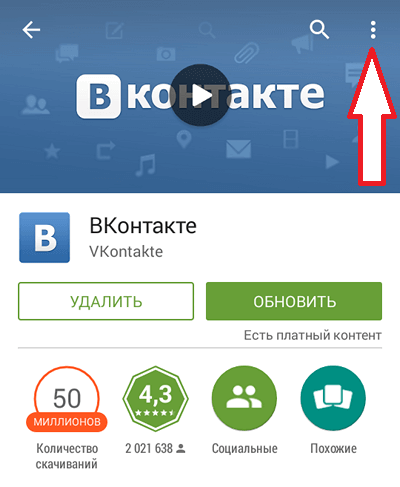
После этого появится меню, в котором можно будет отключить автоматическое обновление для данного приложения.

Также автоматическое обновление можно отключить сразу для всех установленных программ. Для этого нужно зайти в магазин Play Market, открывать боковое меню и перейти в «Настройки».

Дальше нужно перейти в раздел «Автообновление».

И в открывавшемся меню выбрать вариант «Никогда».

Что касается обновлений самой операционной системы Android, то они обычно не устанавливаются автоматически, и пользователь всегда может отказаться от их установки.






